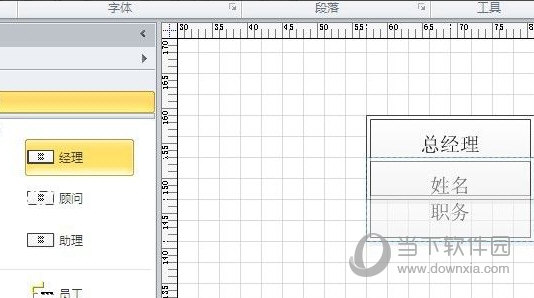Visio 2016简体中文版是一款非常好用的流程图与矢量图绘制工具,能够轻松地创建和发布简化复杂信息的数据链接关系图,使用Visio 2016可以帮助你更加快速轻松地创建复杂的图表,个人和团队可以使用专业、通用的图表来简化复杂的信息,比以往任何时候都更容易创建和共享,有需要的赶快来试试吧!
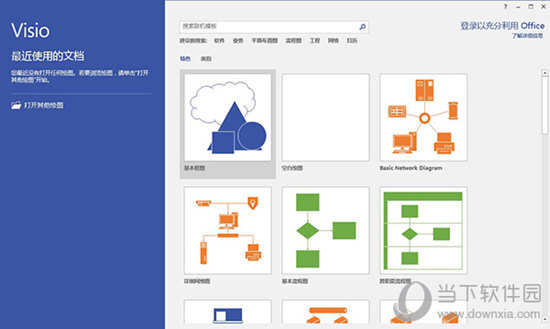
【功能特点】
1、新的主题:增加了很多种漂亮的图表,新的主题和风格选项能够轻松的让您创建更专业更漂亮的界面,而且每个主题都有一个统一的色调,字体和整体效果,并将在随后的版本中增加更加自由定义的个性化设置,将采用全新的快速风格,用户只需要轻松点击几个图形按钮就能批量对文件效果进行修改。
2、新的形状:新版本中增加了超过两百多个重新设计的形状,并且会在之后的软件版本中增加几百种更加流行的外观,让您不再为了独特性的外观而愁眉不展,而且这些外形还能够加入到主题中来,让区域内的外观保持相同的主题一致性。
3、新的合作方式:一个作业工程通常需要多人协作完成,而新版本中就特别贴心的加入了会话功能模块,能够让您和您的合作伙伴分享同一个文件,并在在上面直接进行交流和修正,碰撞出新的思维火花。
4、新的界面:本次软件版本界面做了很大的改善,让工作区域变得更加简洁舒适,而且在左边的工具条上整齐排列相关的设置,能够让你更快捷的投入到工作中。
5、新的文件格式:在新版本中我们增加了一个新的基于XML的文件格式(.vsdx)来替代原先的(.vsd)、(.vdx)、(.vdw),这就意味着你可以通过Visio_2016服务或者SharePoint等不需要额外的操作就能直接在网页上浏览文件。
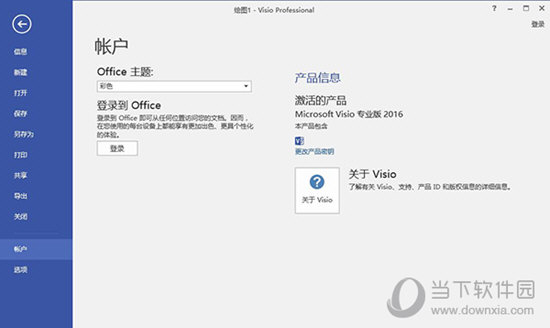
【软件特色】
一、【轻松创建专业图表】
1、通用模板和数千种形状:
数十种模板(包括内置线框),以及数千种可自定义的形状,任君选取,从而将数字、想法和其他数据观点转换为连贯且有影响力的故事。
2、熟悉的体验:
利用拖放、对齐和定位以及自动连接等直观功能,更有效地构建图表。此外,使用预制主题和效果为你的图表添加专业且吸引人的外观。
3、随时随地访问数据图表:
即使没有 Visio Online 计划订阅,也可在几乎任何位置通过 Visio Online 从喜爱的浏览器查看连接了数据的图表。
二、【与他人协作并无缝共享图表】
1、团队同时进行编辑:
与团队成员共同编辑图表,维持统一的版本并最大程度减少版本冲突。查看每个人处理的图表部分,获取有关更改的通知,以及选择何时将这些更改合并到主文件中。
2、应用内的评论:
通过这款软件中添加和回复的评论,可了解所有相关利益干系人的见解。可将评论与特定的图表形状相关联,帮助避免混淆。
3、实时状态指标:
通过该软件中的实时 Skype for Business 状态指标查看团队中的有空人员。并可在应用中快速启动 IM、语音或视频会议。
4、简单而高度安全的共享:
通过各种高度安全的在线存储库(如 OneDrive for Business 和 SharePoint)在 Visio 中共享图表,*或将文件以 PDF、PPTX 或 DOCX 格式导出。
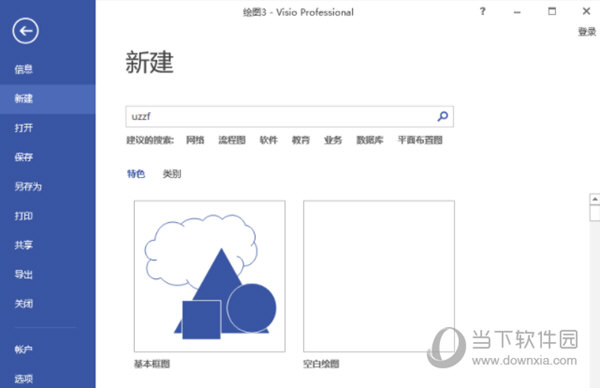
【怎么裁剪线段】
需要在Visio中调出“开发工具菜单”:在装好的VIsio中刚开始“开发工具”是被隐藏的,想要对图形进行修剪操作,需要先调出“开发工具”菜单。
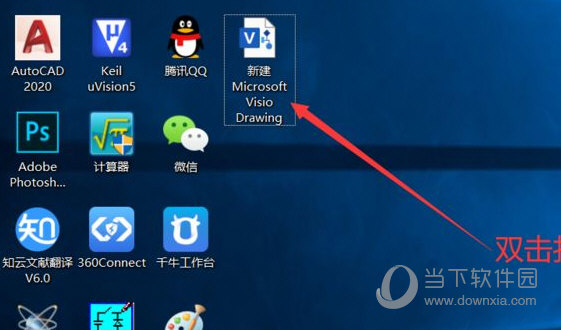
双击桌面Visio图标打开Visio-->点击常规-->基本框图-->点击确定
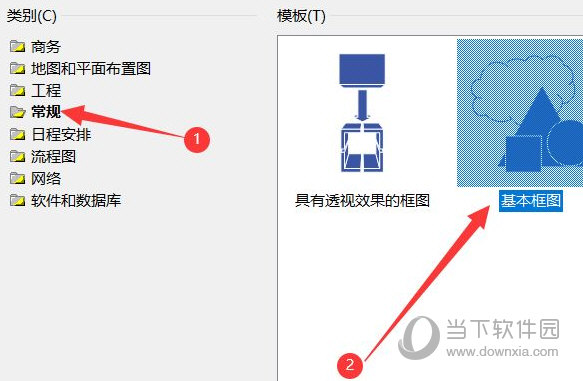
新建好一个Visio画图界面,但是此时是没有开发工具菜单的-->点击文件-->点击选项-->调出Visio选项-->按照下图进行参数设置
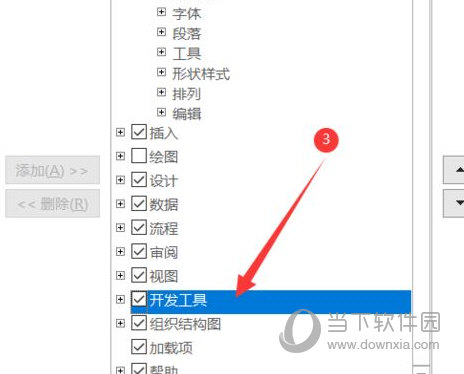
对图形进行修剪操作:需要对修剪的图形增加其他线来辅助修剪
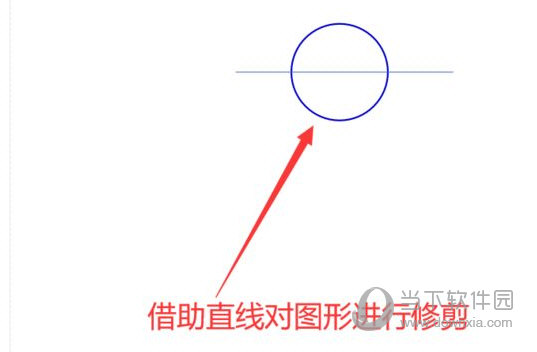
这里以将一个圆修剪成两个半圆为例-->利用直线进行辅助修剪-->在圆的正中间画一条直线,选中圆和直线-->点击“开发工具”菜单-->操作-->修剪-->就可以对图形就行修剪。

【怎么画组织结构图】
打开visio,点击左侧组织机构图形状中的【经理】(根据个人需求,可以随意选择)→选中后按住鼠标左键拖动到空白窗口。
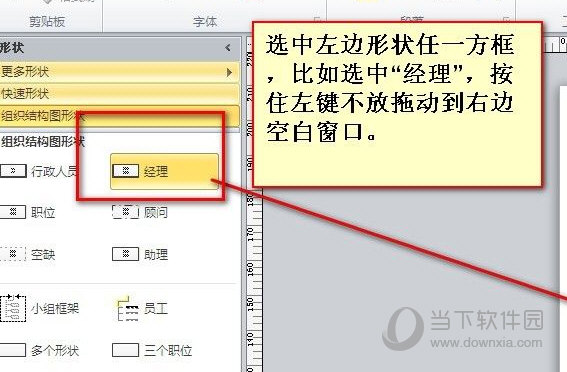
形状拖动到空白窗口后双击形状可以
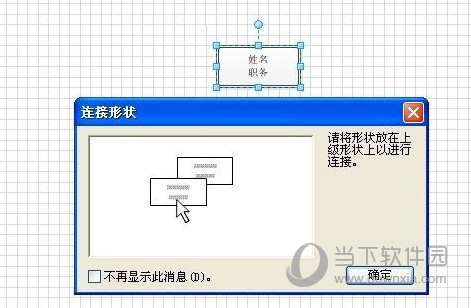
如果要在“总经理”下面添加“副总”,则在左侧形状窗口再次选择‘经理’形状,拖动到“总经理”上面的形状。
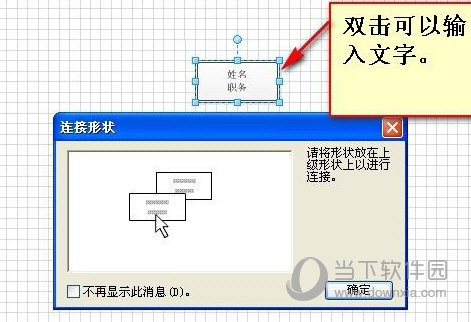
如果你还需要在副总下面添加相关部门或人员,可以选中插入的“形状”拖动以达到你想要的效果
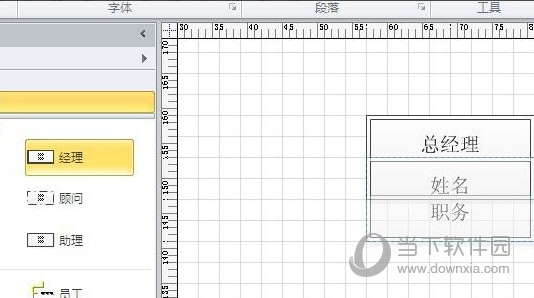
【怎么画思维导图】
双击visio2016,左侧显示最近打开的文档记录,右侧显示支持的各种图形模块。
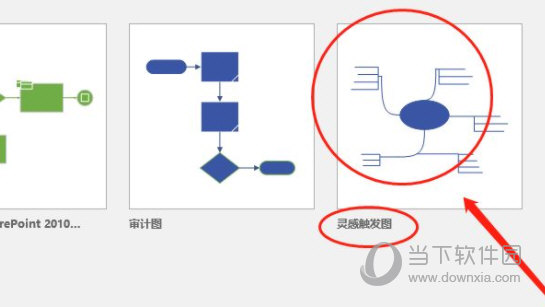
拉动右侧滚动轴到最下面,显示灵感触发图。双击进去
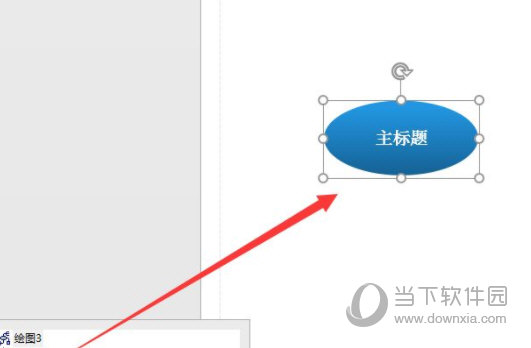
左下角有个大纲窗口,单击右键,选择添加主标题,会在右边空白画布上,弹出一个椭圆形,修改里面的文字即可。
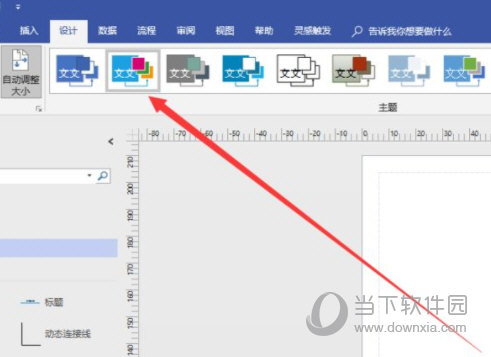
单击设计选项卡,选择一个比较好看的主题,然后在主标题上面,点击右键-》添加副标题,输入自己的文字。